win7如何使用自带工具刻录光盘
发布时间:2017-02-27 18:21
相关话题
利用Win7自带的刻录功能,刻录光盘甚至比在专业软件中操作还要轻松。那么win7如何使用自带工具刻录光盘呢?下文小编就分享了win7使用自带工具刻录光盘的方法,希望对大家有所帮助。
win7使用自带工具刻录光盘方法

如果你希望刻录ghost win7启动盘的话,那么这可能需要使用第三方工具,但是如果仅仅刻录数据盘的话,win7自带工具就可以满足。下面小编就来说说方法。
1.把空光盘插入电脑光驱或者是刻录机之中。等待一段时间之后windows会显示出驱动器信息。
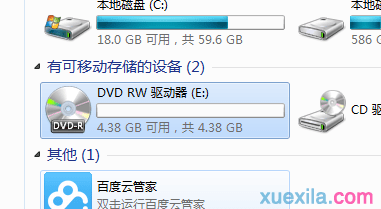
2.双击光盘,深度系统会弹出如下对话框,这里建议选择第二个选项,第一个选项虽然声称可以修改,但是烧写过程会很慢。

3.点击下一步之后系统会打开光驱,就如同一般的u盘一样,这个时候用户可以向驱动器之中复制数据。

4.复制数据完成之后,托盘会出现提示气球,提示我们有等待写入到光盘的文件。
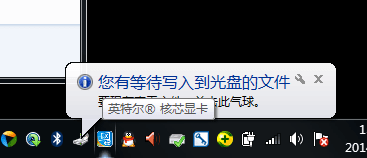
5.如果确认自己需要的数据已经复制进入驱动器的话,可以点击番茄花园win7系统计算机工具栏之上的刻录到光盘,点击之后刻录进程就会开始。

win7如何使用自带工具刻录光盘相关文章:
1.Win7怎么使用系统自带光盘刻录功能
2.Win7自带光盘刻录功能怎么使用
3.win7如何刻录光盘
4.怎么刻录win7系统光盘
5.win7系统光盘如何刻录
6.Win7系统如何刻录cd光盘

win7如何使用自带工具刻录光盘的评论条评论